En este tutorial aprenderá a instalar la aplicación AnyDesk en Ubuntu 20.04 Focal Fossa.
En este tutorial aprenderás:
- Cómo instalar AnyDesk
- Cómo compartir el escritorio de forma remota
- Cómo conectarse al escritorio remoto de AnyDesk
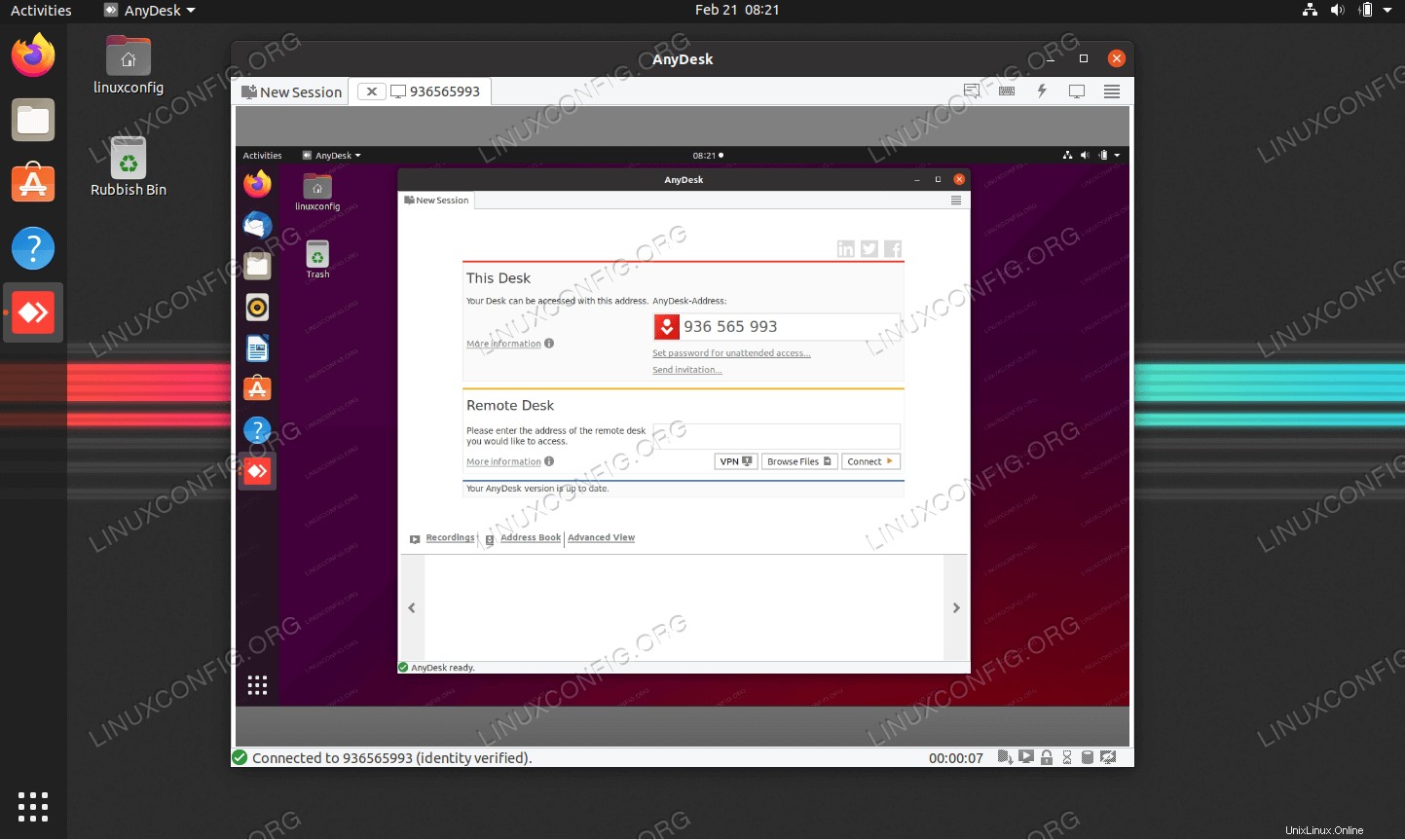 Uso compartido de escritorio remoto con AnyDesk en Ubuntu 20.04 Focal Fossa
Uso compartido de escritorio remoto con AnyDesk en Ubuntu 20.04 Focal Fossa Requisitos de software y convenciones utilizadas
| Categoría | Requisitos, convenciones o versión de software utilizada |
|---|---|
| Sistema | Ubuntu 20.04 instalado o Ubuntu 20.04 Focal Fossa actualizado |
| Software | N/A |
| Otro | Acceso privilegiado a su sistema Linux como root o a través de sudo comando. |
| Convenciones | # – requiere que los comandos de Linux dados se ejecuten con privilegios de root, ya sea directamente como usuario root o mediante el uso de sudo comando$ – requiere que los comandos de Linux dados se ejecuten como un usuario normal sin privilegios |
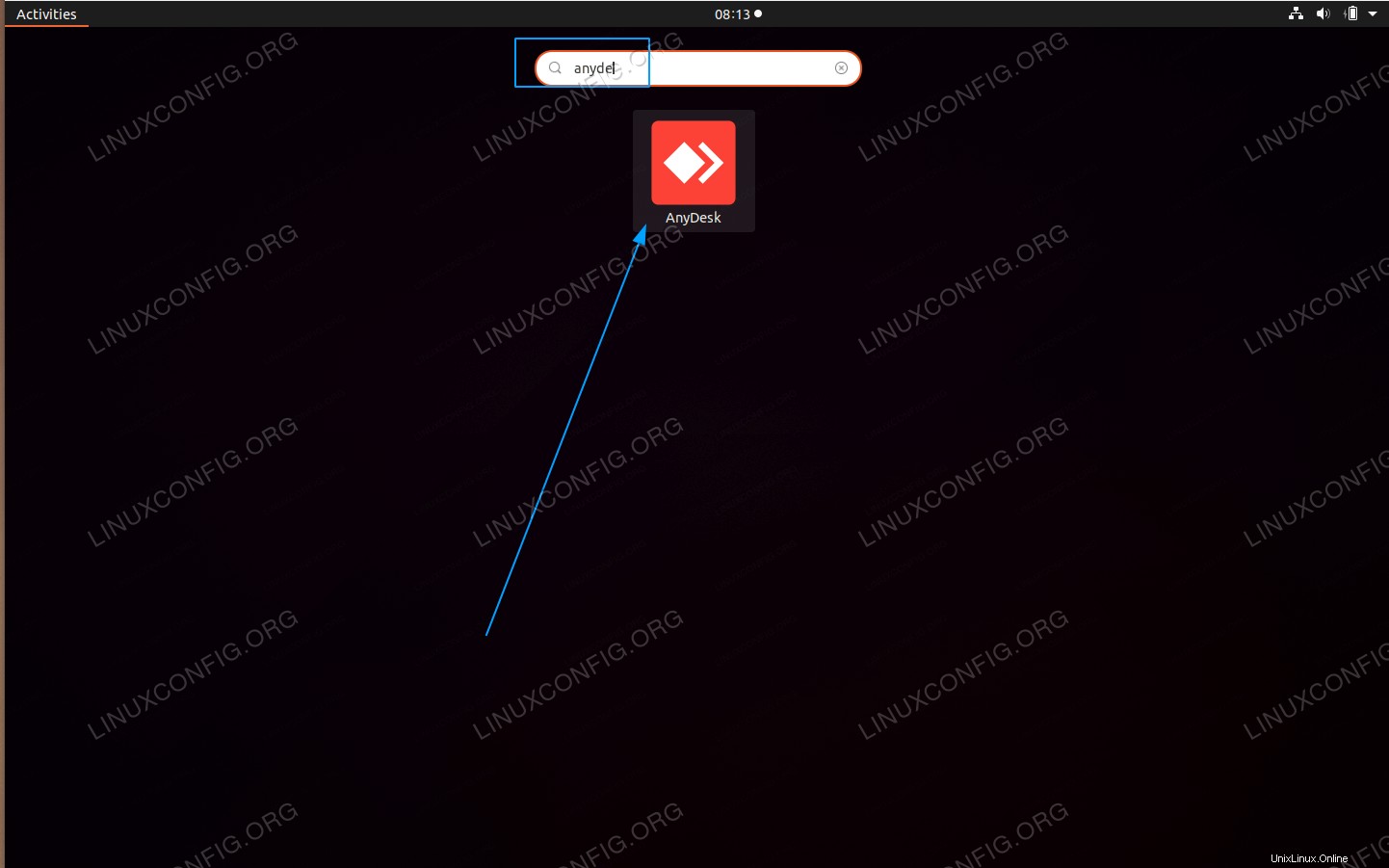 Inicie
Inicie 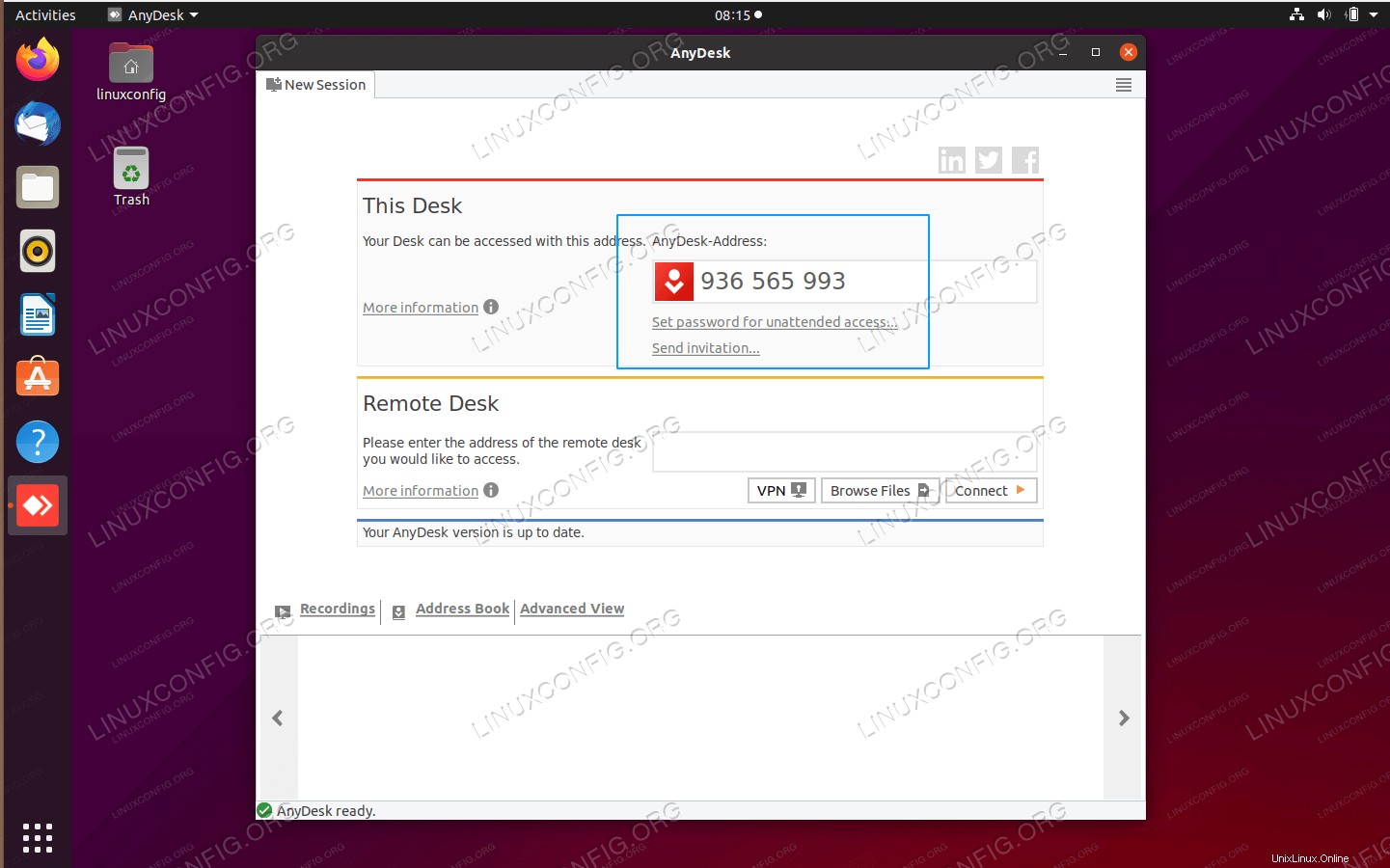 Tome nota de la dirección de AnyDesk. Esta dirección se utilizará para conectarse de forma remota desde el otro cliente de AnyDesk
Tome nota de la dirección de AnyDesk. Esta dirección se utilizará para conectarse de forma remota desde el otro cliente de AnyDesk 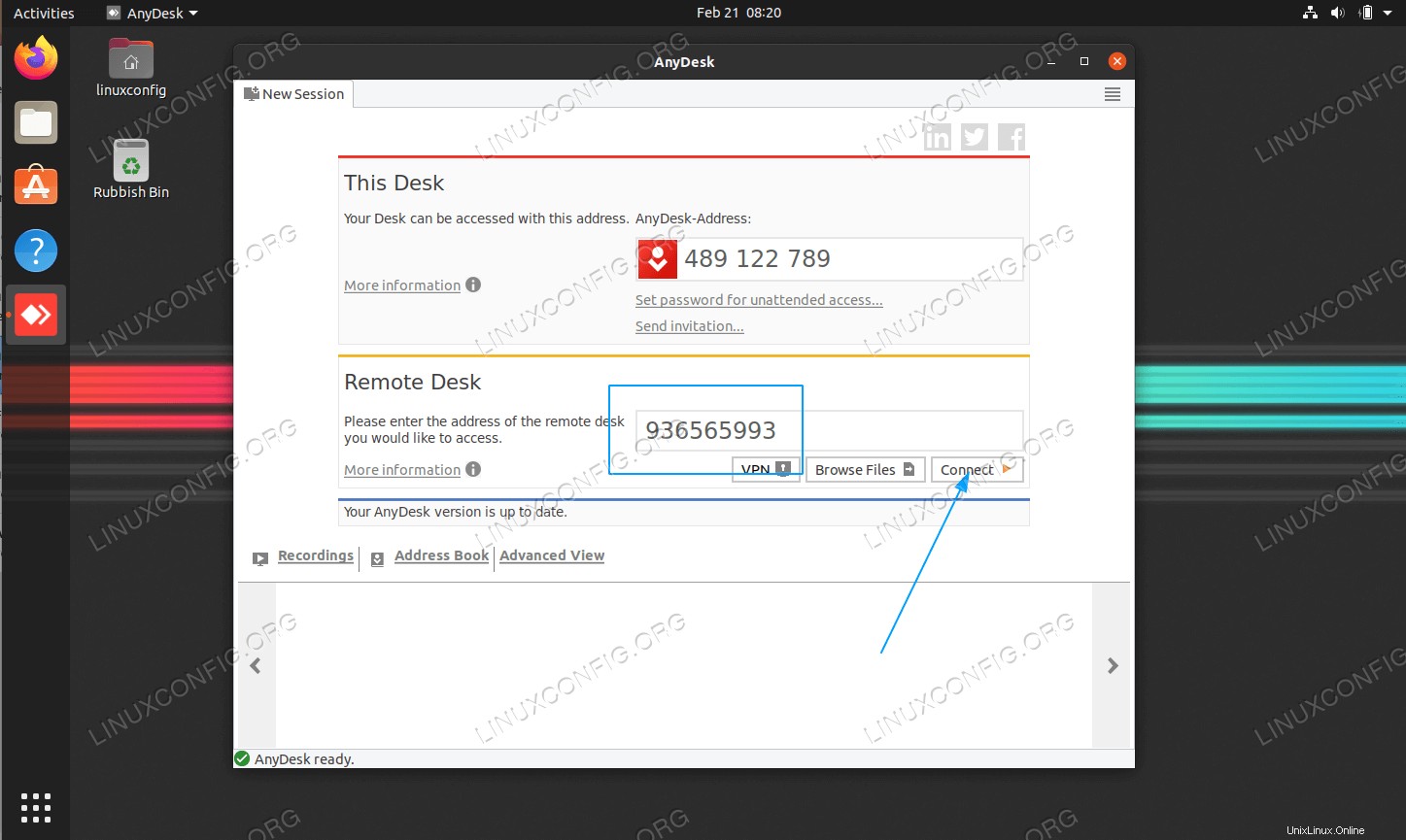 Abra la aplicación AnyDesk en el cliente remoto, ingrese la dirección de AnyDesk de la máquina a la que desea conectarse y presione
Abra la aplicación AnyDesk en el cliente remoto, ingrese la dirección de AnyDesk de la máquina a la que desea conectarse y presione 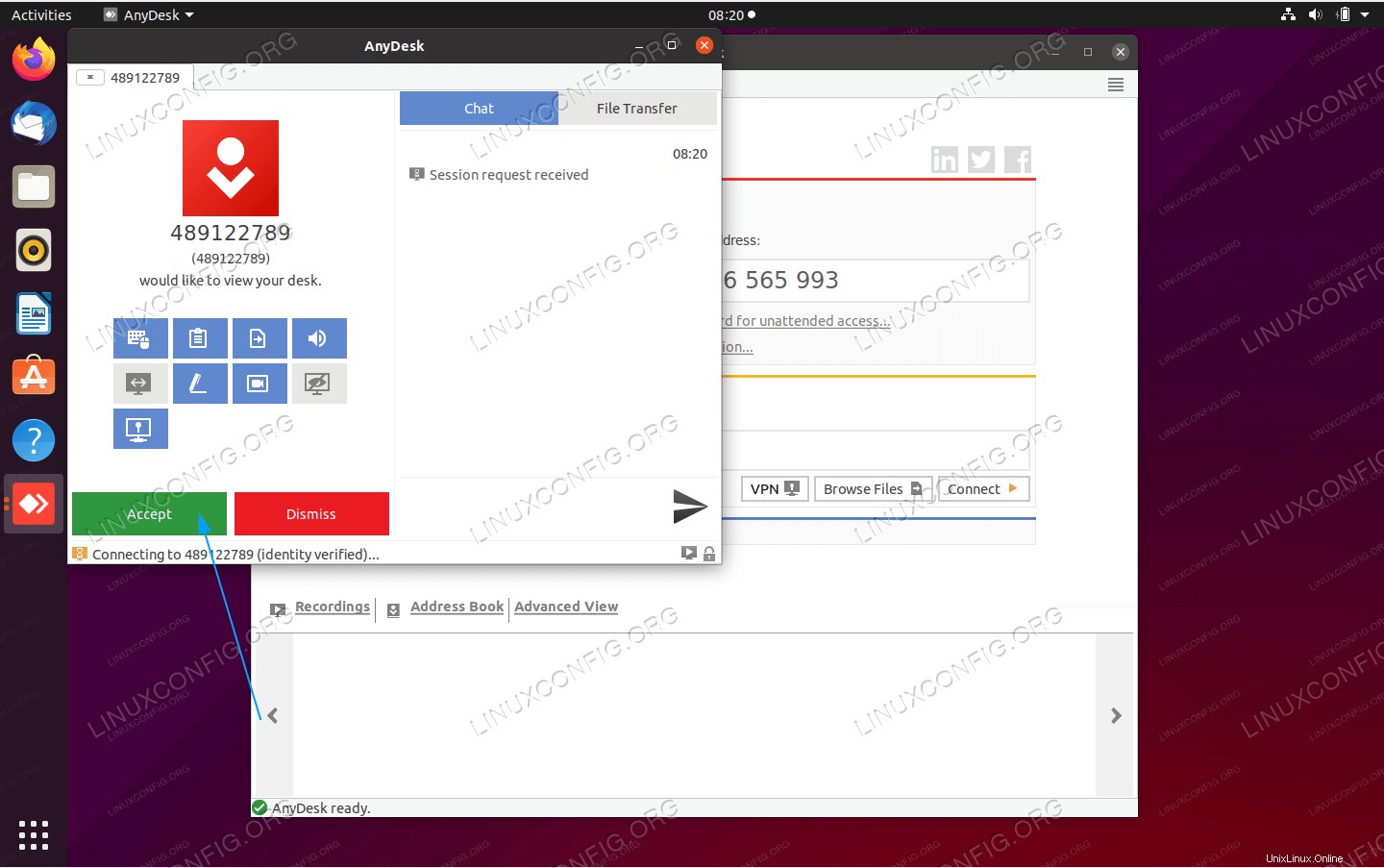 Acepte la llamada remota. Ahora debería ver el recurso compartido de escritorio remoto.
Acepte la llamada remota. Ahora debería ver el recurso compartido de escritorio remoto.